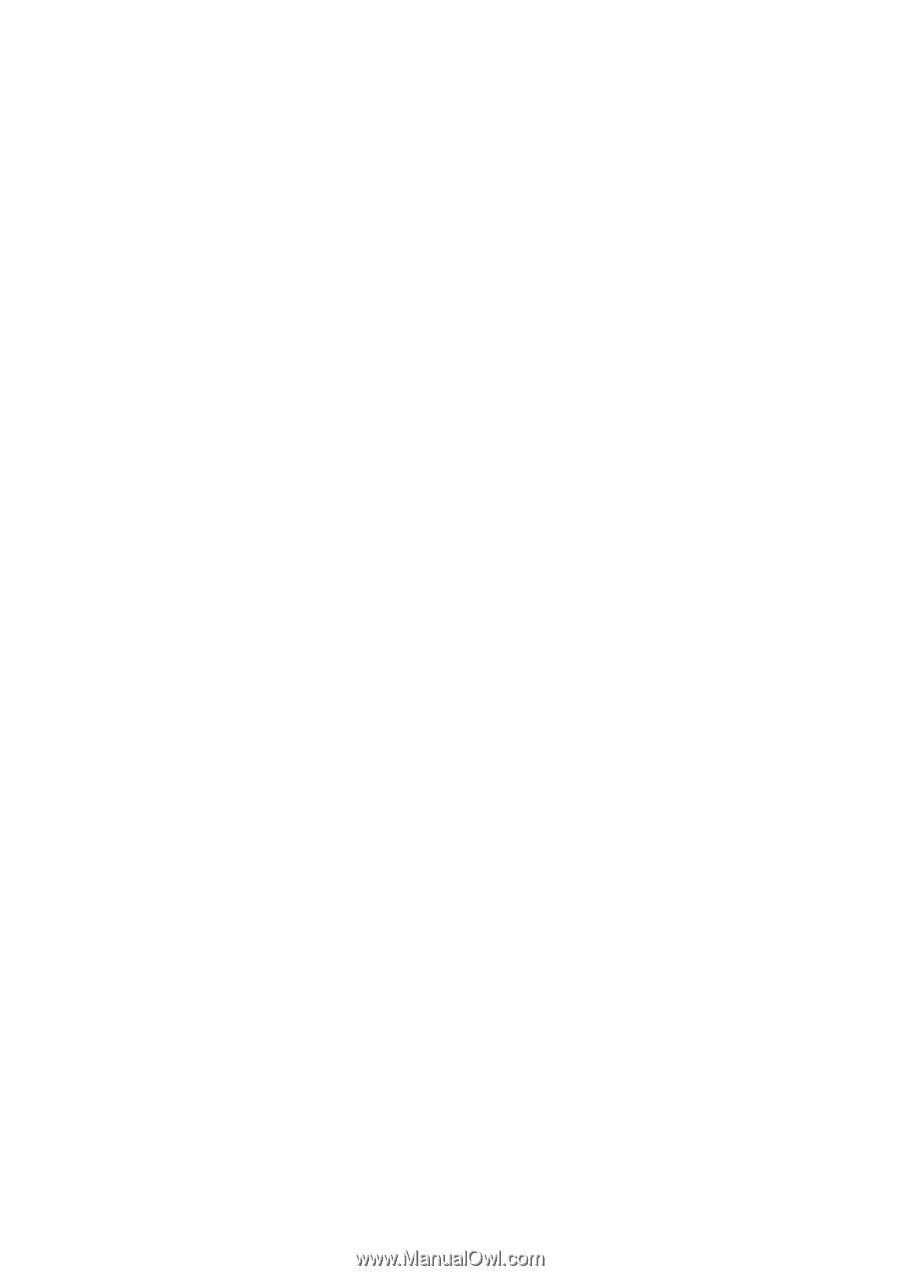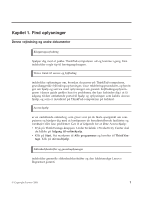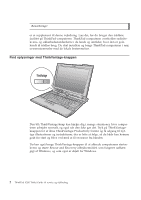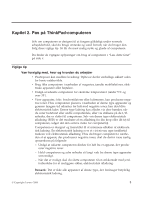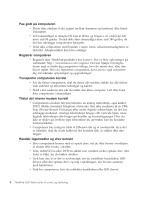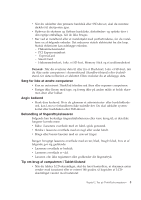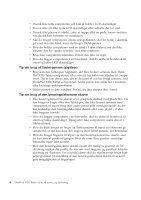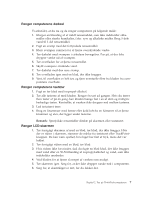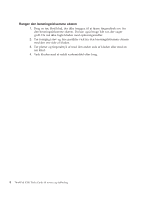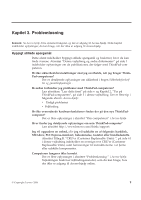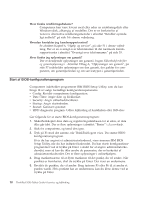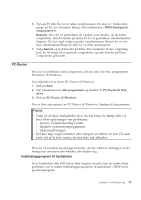Lenovo ThinkPad X200 (Danish) Service and Troubleshooting Guide - Page 14
Tip om brug af Tablet-pennen digitizer, Tip om brug af den berøringsfølsomme skærm
 |
View all Lenovo ThinkPad X200 manuals
Add to My Manuals
Save this manual to your list of manuals |
Page 14 highlights
v Du må ikke løfte computeren ved kun at holde i LCD-skærmlåget. v Du må ikke slå eller ryste LCD-skærmlåget eller udsætte det for stød. v Du må ikke placere et objekt, f.eks. et tæppe eller en pude, foran ventilato- ren, da det kan forhindre fri ventilation. v Når du bruger computeren i fremvisningstilstand, skal du holde i skærmlå- get med den ene hånd, mens du bruger Tablet-pennen. v Hvis du holder computeren med én hånd i Tablet-tilstand, må du ikke udsætte den for stærke rystelser, stød eller rotationer. v Brug ikke computeren udendørs. Udsæt den ikke for regn. v Hvis du lægger computeren i en bæretaske, skal du skifte til Notebook-til- stand og lukke LCD-skærmlåget. Tip om brug af Tablet-pennen (digitizer) v Brug kun den Tablet-pen (digitizer), der blev leveret sammen med ThinkPad X200 Tablet-computeren, eller som du har købt som tilbehør til computeren. Det er kun denne pen, der er designet til at blive brugt sammen med ThinkPad X200 Tablet-computeren. Andre penne kan sidde fast i holderen eller forårsage andre problemer. v Tablet-pennen er ikke vandtæt. Pas på, du ikke dypper den i vand. Tip om brug af den berøringsfølsomme skærm v Den berøringsfølsomme skærm er en glasplade dækket med plasticfilm. Du kan bruge en finger eller den Tablet-pen, der blev leveret sammen med computeret, til input. Brug ikke andre penne eller metalgenstande, da det kan beskadige den berøringsfølsomme skærm eller være skyld i, at den ikke fungerer korrekt. v Hvis du lægger computeren i en bæretaske, skal du skifte til Notebook-tilstand og lukke skærmlåget. Transportér ikke computeren, mens den er i Tablet-tilstand. v Hvis du både bruger en finger og Tablet-pennen til input via skærmen på samme tid, er det kun data, der angives med Tablet-pennen, der behandles. v Hvis du bruger fingeren til input via den berøringsfølsomme skærm, skal du kun røre et punkt ad gangen. Hvis du rører flere punkter samtidigt, behandles input ikke korrekt. v Med den berøringsfølsomme skærm opstår der muligvis gradvist en forskydning mellem det punkt, du har rørt med fingeren og punktets faktiske placering på skærmen. For at undgå dette skal du regelmæssigt bruge hjælpeprogrammet til indstilling af den berøringsfølsomme skærm til at korrigere nøjagtigheden af fingerinput. 6 ThinkPad X200 Tablet Guide til service og fejlfinding